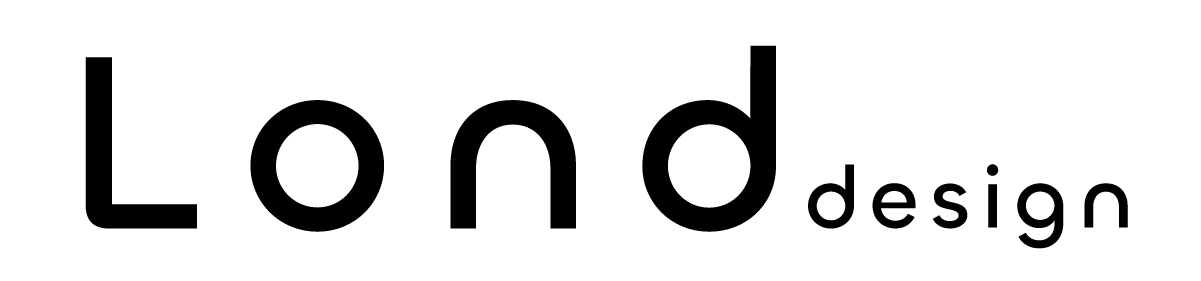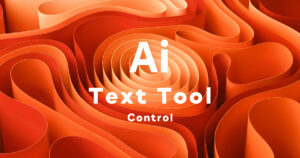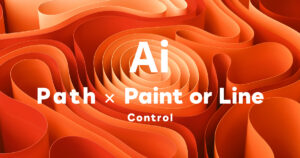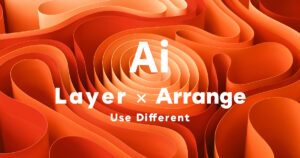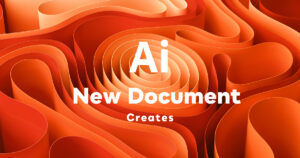ファイルを保存する方法を知っておこう!
イラストレーター扱う上で、ファイルの保存はとても大切な操作です。
新規ドキュメントを保存するときは、ファイル形式や各種オプションの設定をすることが重要となります。
また、製作途中でもクラッシュに備えて、できるだけこまめに保存を行うことを心がけてください。
ファイルを保存する方法
通常のファイル保存
01. メニューバーの「ファイル」をクリックし、「保存」を選択します。

02. ダイアログが開くので、下記参照のうえ「名前」「場所」「ファイル形式」をそれぞれ指定して「保存ボタン」をクリックします。
- 「名前」は、任意のファイル名を入力します。
- 「場所」は、保存する場所を選択します。
- 「ファイル形式」は、基本的には「Adobe Illustrator (ai)」を選択します。
※ 特別な理由がない限りは、「ai」形式を選択してください。
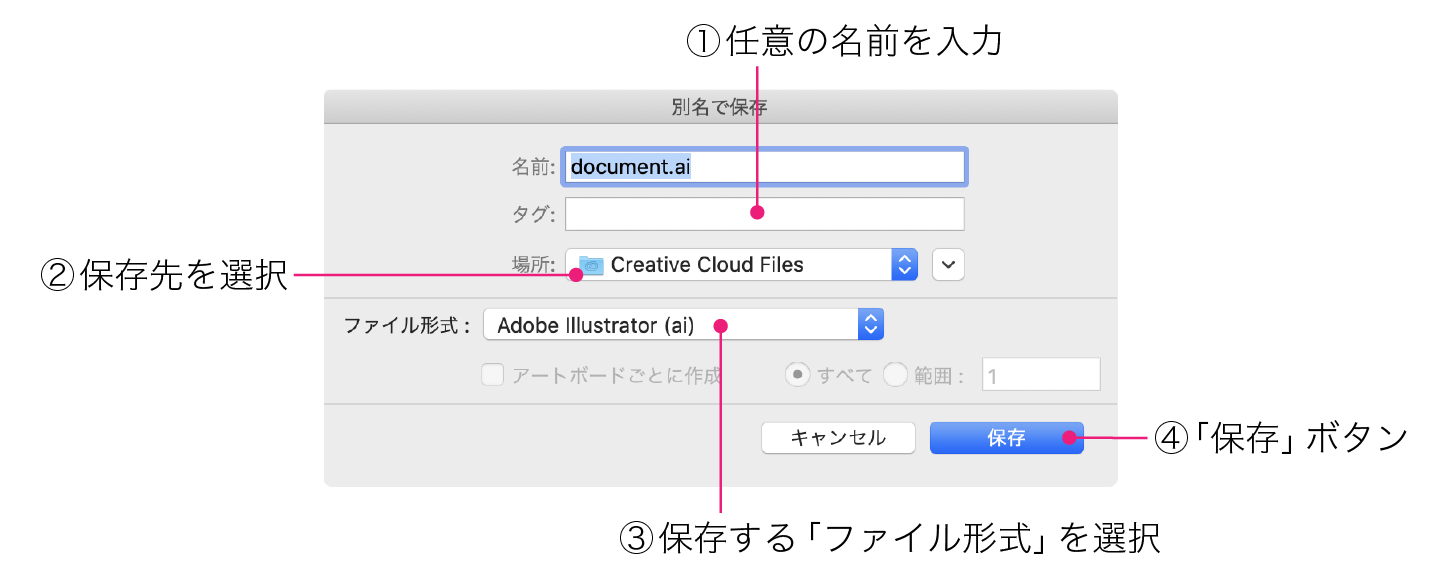
Illustratorで扱える「ファイル形式」の種類についてはこちら↓をご参照ください。

03.「Illustrator オプション」ダイアログが開くので、「バージョン」「フォント」と「オプション」の各項目を下記参照のうえ必要に応じて設定し、「OK」ボタンをクリックします。
基本的には、デフォルト(初期設定)の状態でOKです。
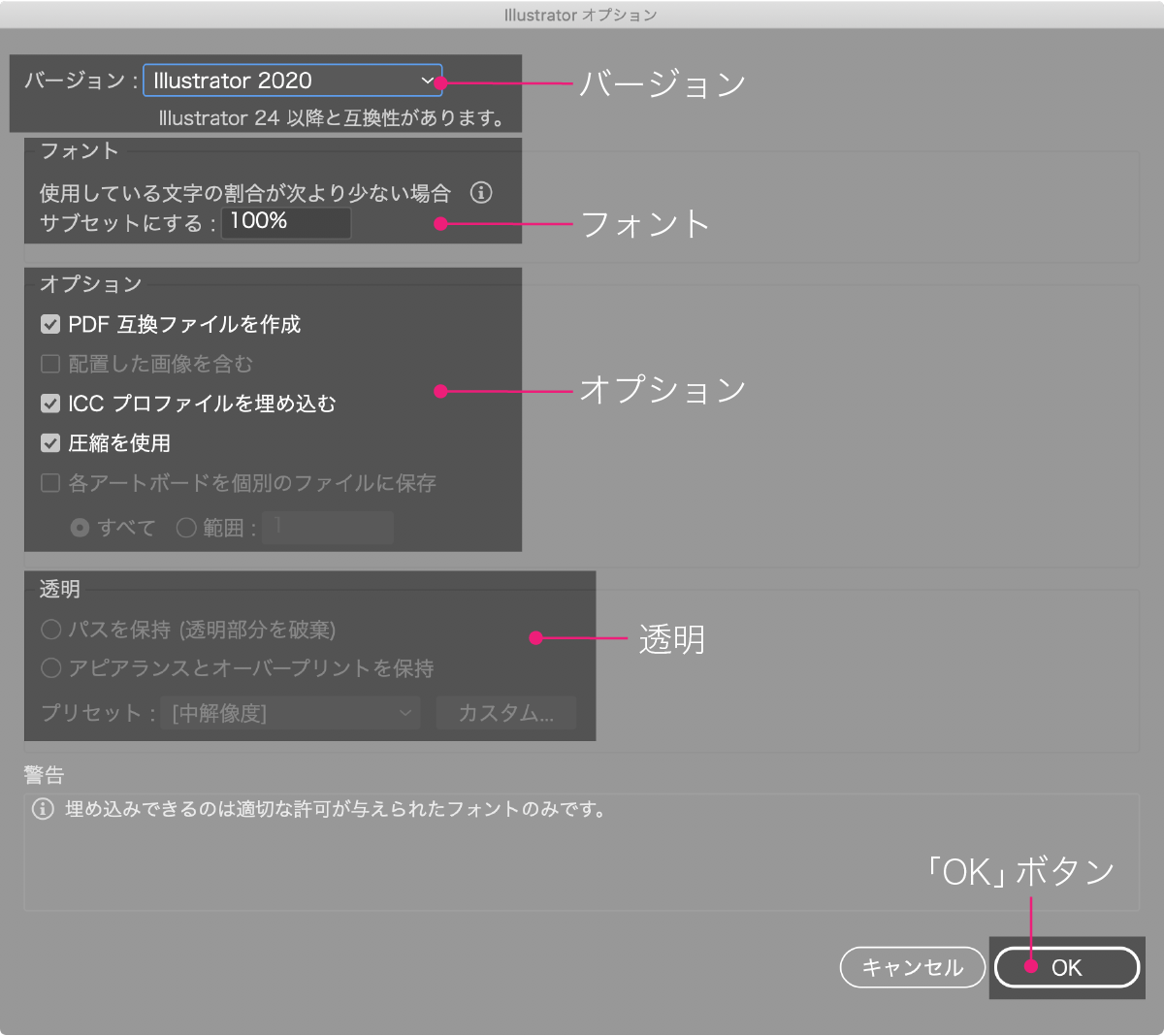
「Illustrator オプション」
| バージョン | 通常は、使用中のバージョンを指定します。 「アプリケーションパネル」で確認できます。 入稿などで、「○○バージョンでください。」と指示がある場合に目的のバージョンを選択します。 バージョンを下げて保存する方法は後ほど。 |
| フォント | 通常は、「サブセットにする:100%」にします。 |
| PDF 互換ファイルを作成 | PDF形式として使用できるデータが保存されます。 「PDF互換ファイル」を作成すると、PDF形式が開けるアプリであればIllustrator以外のアプリケーションでも開くことができるようになります。 基本的にはチェックを入れます。 |
| 配置した画像を含む | ドキュメント上に、リンク画像が配置してある場合はチェックを付けると画像が埋め込まれます。 基本的にはチェックを外しておきます。 |
| ICCプロファイルを埋め込む | ファイルに、カラー設定で指定しているカラープロファイルを埋め込みます。 印刷の場合、印刷会社から指定がない限り、チェックは不要です。 |
| 圧縮を使用 | データを圧縮して保存します。 通常は、少しでもファイルが軽くなるようにチェックを付けて保存します。 |
| 各アートボードを個別のファイルに保存 | ドキュメント上に、2つ以上のアートボードがある場合、アートボードを別々のファイルで保存したいときにチェックをつけて指定します。 基本的には必要ないです。 |
| 透明 | 「透明」オプションは、Illustratorバージョン 9.0 より前のものを選択した場合に設定するものです。 「透明機能」を適用している場合、透明オブジェクトの処理をどう行うかを指定します。 通常は必要ないです。 |
以上で、ファイルは保存されます。
ONE POINT
一度保存したファイルは、次からは「ファイル」>「保存」(01.の手順のみ)で上書き保存されます。
なので、こまめに保存するよう心がけてください。
(ショートカットキーはのちほど。)
また、現在のファイルを残して、新たに複製ドキュメントを作成したい場合は「ファイル」>「別名で保存」または「複製を保存」を選択します。
バージョンを下げて保存する
イラレで作成したファイルを以前のバージョン用で保存するには、「Illustrator オプション」ダイアログの「バージョン」の項目で対象のバージョンを選択します。
注意が必要!
最新バージョンの機能の中には、以前のバージョンではサポートされていない機能があります。
なので互換性のない内容が含まれていると、バージョンを下げて保存した場合には一部の内容が分割・拡張されて再編集できなくことがあります。
バージョンを下げて保存する場合には、必ず作成した元のファイルは残してから「別名で保存」で行うようにしてください。
01.「Illustrator オプション」ダイアログの、「バージョン」のプルダウンメニューから目的のバージョンを選択します。
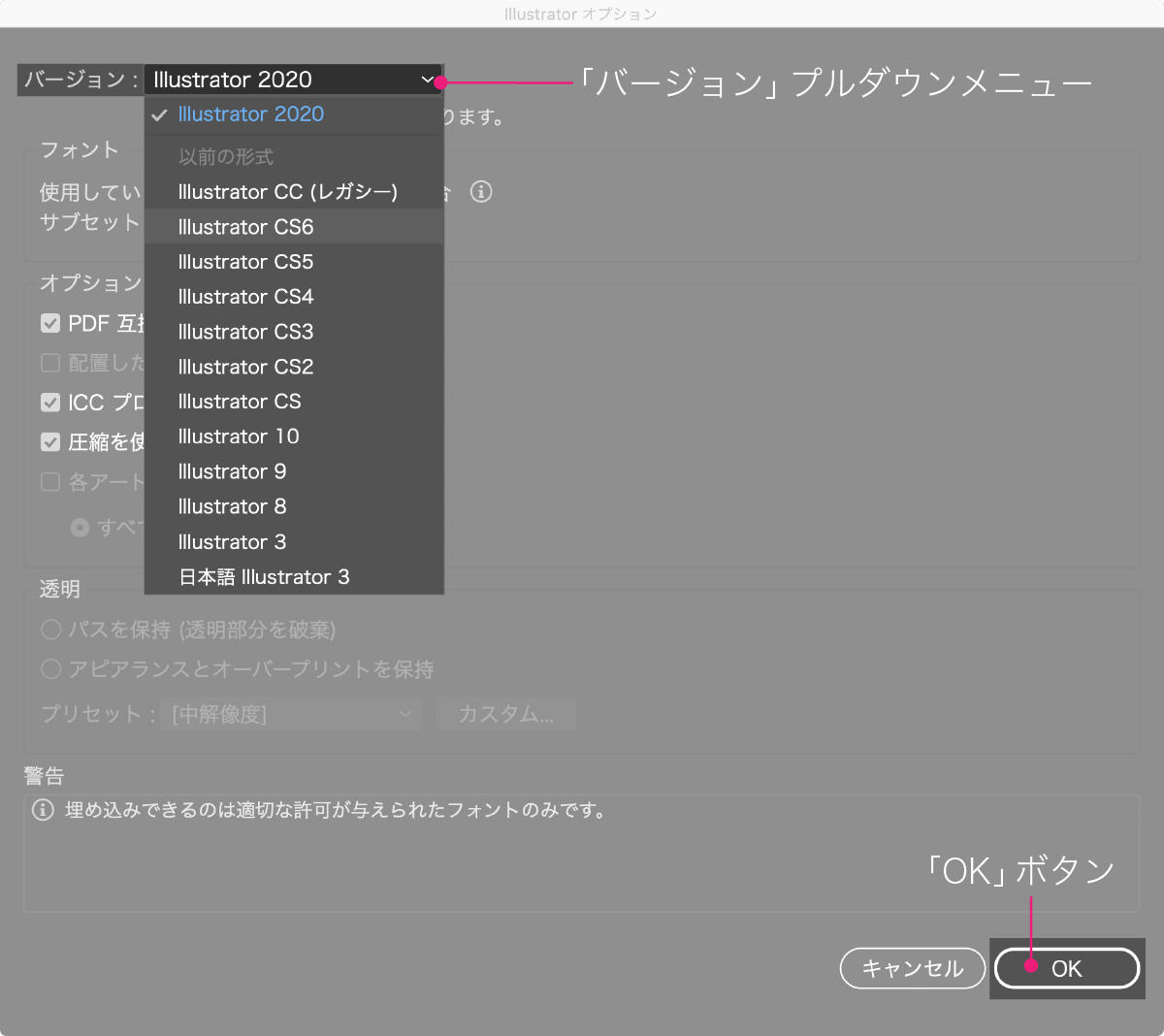
02.「フォント」と「オプション」の各項目を必要に応じて設定し、「OK」ボタンをクリックで保存します。
※ Illustratorバージョン 9.0 より前のものを選択する場合は「透明」オプションの設定が必要となるかもしれません。
保存のショートカットキー
Short Cut
- ファイルの「保存」
Mac:「command」+「S」 | Windows:「Ctrl」+「S」 - ファイルの「別名保存」
Mac:「command」+「shift」+「S」 | Windows:「Ctrl」+「shift」+「S」
最後に
イラレの新規ドキュメントを保存する場合や、別名保存や複製の方法をしっかりと使い分けて行えるようにしておきましょう。
ファイル形式や各種オプションの設定も重要となりますので、各項目を理解しておくことも大切です。
また、作成中でもクラッシュに備えてこまめに保存を行うことです。
「保存」のショートカットキーは便利で、よく使うため覚えておきましょう。